Содержание
Мир компьютерных технологий не стоит на месте и постоянно развивается, каждый день патентуются новые изобретения, появляются новые устройства, которые на порядок выше своих предшественников и ближайших аналогов. Поэтому данная статья будет посвящена новому планшету от компании Ritmix с привлекательным дизайном и начинкой, а именно планшет ritmix rmd 1029.
Спецификация
Это десятидюймовый планшетный девайс с разрешением 1280х800 пикселей выполненный на матрице IPS и поддерживает до десяти одновременных прикосновений.
За стабильную работу отвечает новый двуядерным микропроцессор на чипе RK3066 с тактовой частотой 1600 МГц, за графику же отвечает знакомый четырехъядерный контроллер Mali-400 MP4. Общая память на гаджете составляет 8 Гб, а оперативной всего лишь 1Гб. Стоит отметить, что порядка 6 Гб будет доступно для использования, остальные же будут заняты под операционную систему Android и ее дополнительные сервисы.
Для кого встроенной памяти будет недостаточно имеется слот для flash-карт максимально шестого класса и емкости в 32Гб. Главной особенностью планшета является наличие модуля 3G, а так же Wi-Fi.
Важно знать, что модуль 3G рассчитан только на доступ к сети Интернета – без отправки смс и звонков.
Для видео общения через специальные сервисы имеются две камеры: фронтальная 0,3Мп и тыловая 2Мп. Размеры нового девайс составляют 262х175х11 миллиметров, при этом вес составляет 670 грам.
В комплектацию устройства входят такие компоненты, как:
- Фирменный чехол
- Кабель на синхронизации с ПК – USB
- Синхронизация с внешними устройствами – OTG
- Планшет
- Устройство для зарядки
- Гарантийный талон и документация
Очень интересной является функция host, которая позволяет через специальный шнур OTG подсоединить внешние периферийные устройства, например:
- 3G модемы
- Внешние накопители памяти
- Клавиатуры и мыши
Внешний вид
На передней панели находится только фронтальная камера, каких-либо датчиков освещенности не имеется.
На обратное строена мы может найти по центру тыловую камеру с встроенными динамики, достаточно интересные вставки по торцам планшетного компьютера придает эму неповторимый характер.
На правом торце размещены все слоты и клавиши(сверху-вниз): первой расположилась кнопка включения устройства, далее регулировка уровня звука, под специальной заглушкой находятся слот для карты памяти, разъемы USB и HDMI, и слот для сим-карты. Далее находится встроенный микрофон, разъем для зарядного устройства и подключение минигарнитуры 3,5 мм. Ближе к нижней части торца находится отверстие с аварийным сбросом настроек и работы планшета.
К дополнению, встроенные аккумуляторы обеспечат автономную работу гаджета до 6,5 часов при просмотре видео и до 4 часов во время использования сети Интернета.
Обзор функциональных особенностей ОС
После того, как Вы снимите блокировку экрана, перед нами появится стандартное окно – рабочего стола, в нижней части функциональные клавиши (назад, домой, приложения, громкость) и панель уведомления, в центральной части – рабочее поле для ярлыков и виджетов, верхняя часть поиск и переход к приложениям.
В этом меню размещаются все ранее установленные приложения, в смысле их ярлыки. Простым зажатием на один из ярлыков можно перенести их на рабочий стол, для более быстрого и удобного доступа. Теперь находим ярлык настройки, его внешний вид можно увидеть на рабочем столе, картинкой выше или воспользоваться панелью уведомления.
Переводим ползунок напротив пункта Wi-Fi в режим работы и ждем, когда в правом окне будет создан соответствующий список с подключениями. Вам останется только выбрать точку и подключится к ней, перед тем ввести пароль доступа – рекомендуем использовать только защищенные точки доступа.
Настройка мобильного Интернета более кропотливая, однако не имеет непреодолимых трудностей.
Переходим к пункту Еще, далее к пункту мобильные сети. Обязательно перед этим вставить сим-карту в соответствующий слот.
В открывшемся окне подключаем передачу данных для сети (ставим галочку), роуминг используется в зависимости от сотового оператора и его тарифов. Теперь переходим к точкам доступа.
Создаем новую точку доступа через меню дополнительных функций. Теперь следует заполнить поля, информацию можно взять с официального сайта вашего оператора или выбрать из ниже приведенного.
Имя новой точки Вы придумывайте сами, однако рекомендуем использовать название сотового оператора.
Пароль:
Мегафон: – оставить пустым
BeeLine : beeline
tele2 – оставить пустым
МТС: – mts
Имя пользователя
МТС- mts
Мегафон – оставить пустым
tele2 – оставить пустым
BeeLine – beeline
APN
tele2:- internet.tele2.ru
Мегафон: – internet
МТС : internet.mts.ru
BeeLine: — home.beeline.ru
Сохраняем новую точку и перезагружаем свое устройство, после повторного включения еще разрешаем пакетную передачу по сети и пользуемся Интернетом. Если не получилось проверяем данные, если нужно сравниваем их с данными на официальном сайте.
Прошивка
Перед началом обновления официально операционной системы следует предупредить Вас, что все манипуляции с устройством могут привести к неправильной работе планшета или вообще к полной неработоспособности. Прошивка достаточно серьезный процесс, который требует внимания и знаний, без умения не следует испытывать судьбу, вся ответственность будет лежать на Ваших плечах. Администрация данных не несет никакой ответственности.
Сохраняем все личные данные на другие носители, заряжаем планшетный ПК. Скачиваем прошивку с официального сайт, там же Вы найдет или программу для обновления.
Запускаем программу RKBatchTool и появляется начальное окно, как на картинке выше. Следует отметить работоспособность программы проверялась на ОС Windows XP и Windows 7 (32 бит).
Нажимаем кнопку напротив поля FW Path и выбираем ранее скачанную на ПК прошивку. Теперь следует правильно подключить гаджет, для этого выключаем его и зажав клавишу громкости увеличения, подключаем через USB кабель. Один из портов должен закрасится зеленым цветом, если же будет нужно нажать кнопку Switch для выбора драйвером на планшет, они находятся в папке вмести с прошивкой, выбираем и ждем закрашивания зеленым цветом.
Важно знать, если после установки ничего не произошло, повторяем подключения планшета к ПК.
Теперь нажимаем клавишу Upgrade и ждем окончания установки обновления.
После появления: Upgrade done success, можно отключать планшетный компьютер и уже в автономном режиме дождаться обновления операционной системы.
Многие пользователи спрашивали на счет прав суперпользователя, к большому сожалению, в базовой ОС root-права присутствуют, однако после обновления root-права слетаю, то есть производитель их убрал. Инструкция по получению так и не появилась в сети.


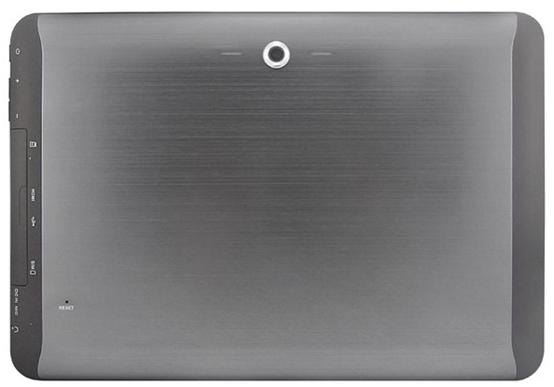
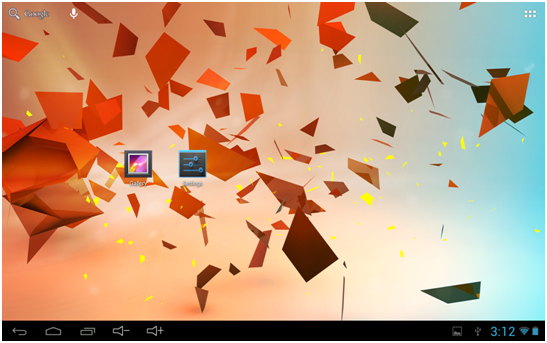
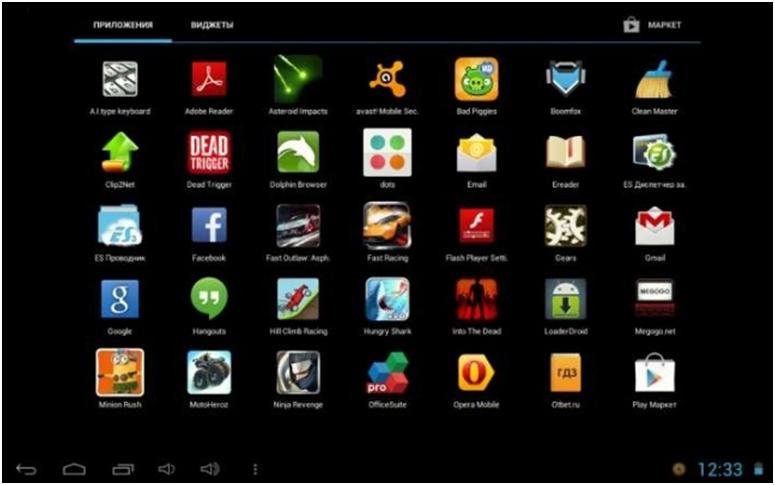
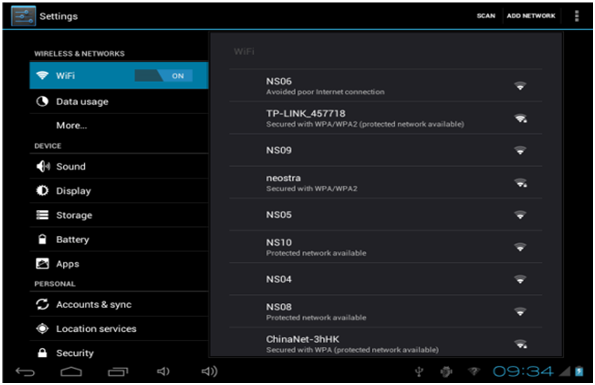
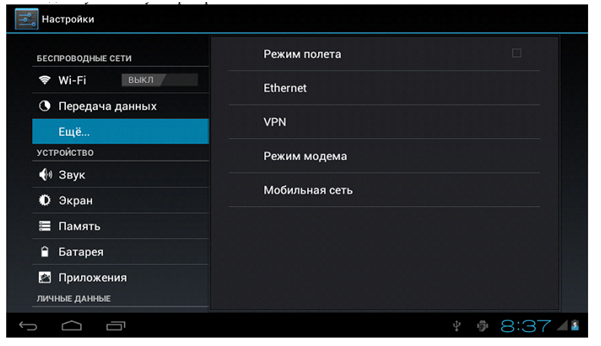
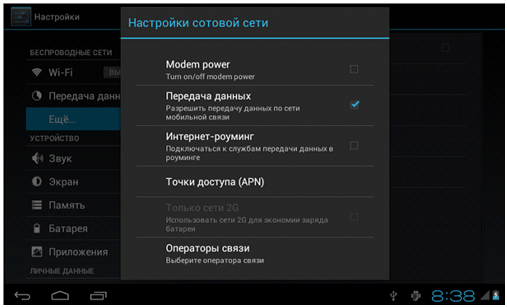
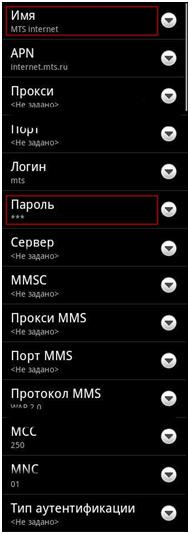
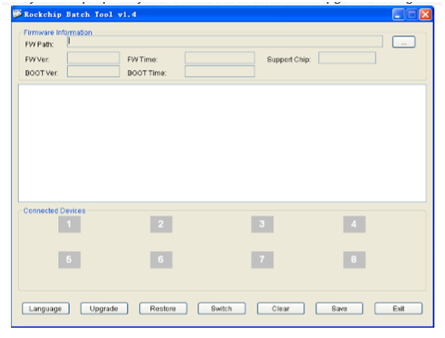
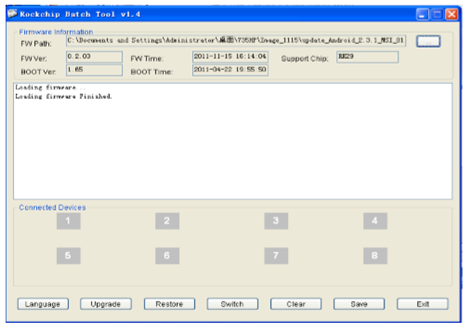
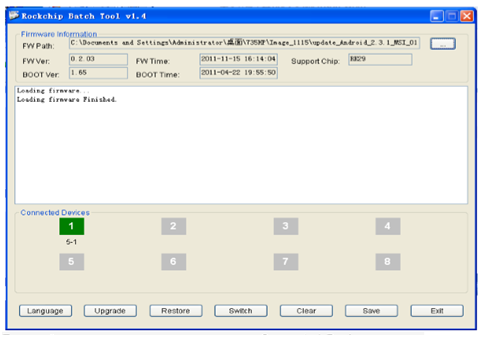
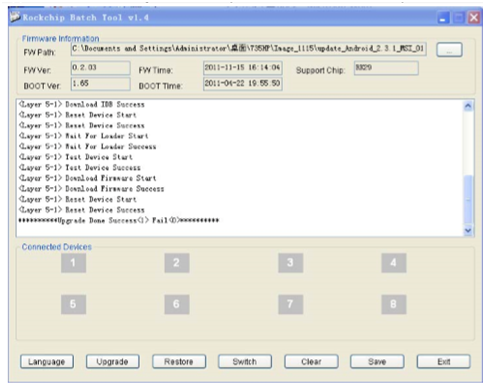
ПОСЛЕДНИЕ КОММЕНТАРИИ